作者:江培文 / 臺灣大學計算機及資訊網路中心資訊網路組研究助理
計資中心提供全校教職員申請使用的Webex雲端服務不僅可使用於線上會議、說明會、遠距教學,亦提供檔案錄製、共用內容及分組討論等功能,本文將介紹前述廣為使用之功能。
Webex雲端會議使用者常用之功能
首先,Webex雲端會議主持人於會議進行中,可以將會議過程錄製成檔案,錄製檔案為MP4格式;檔案錄製時可選擇存放於雲端或是本地端電腦,當會議結束後,使用者會收到系統通知信提醒錄製檔案可供下載,或使用者可逕行於本地端電腦存取錄製檔案。其次,會議主講者於會議中,可以開啟共用內容功能,共用內容可選擇電腦螢幕、檔案或是應用程式,例如工作管理員。此外,會議主持人於會議中,亦能啟用分組討論功能,主持人可以選擇自動指定、手動指定或是讓參加者選擇任何分組討論。
錄製檔案
會議主持人於會議進行過程,點選Webex應用程式下方「錄製程式」按鈕以啟用錄製檔案功能,如圖1.。
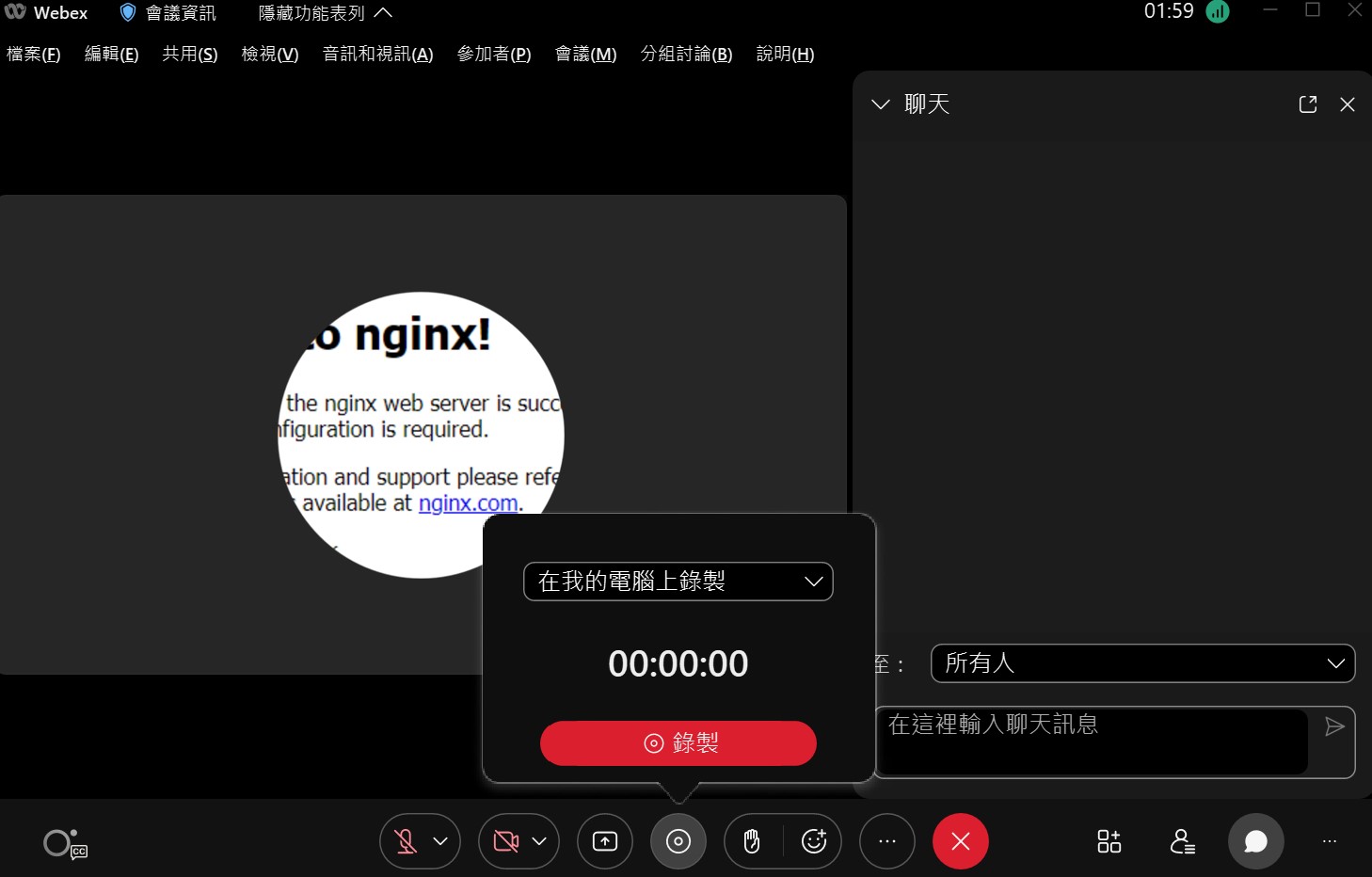
圖1.啟用錄製檔案功能
錄製檔案存放位置可選擇「雲端」或「我的電腦」,以本文為例,選擇在我的電腦上錄製,如圖2.。
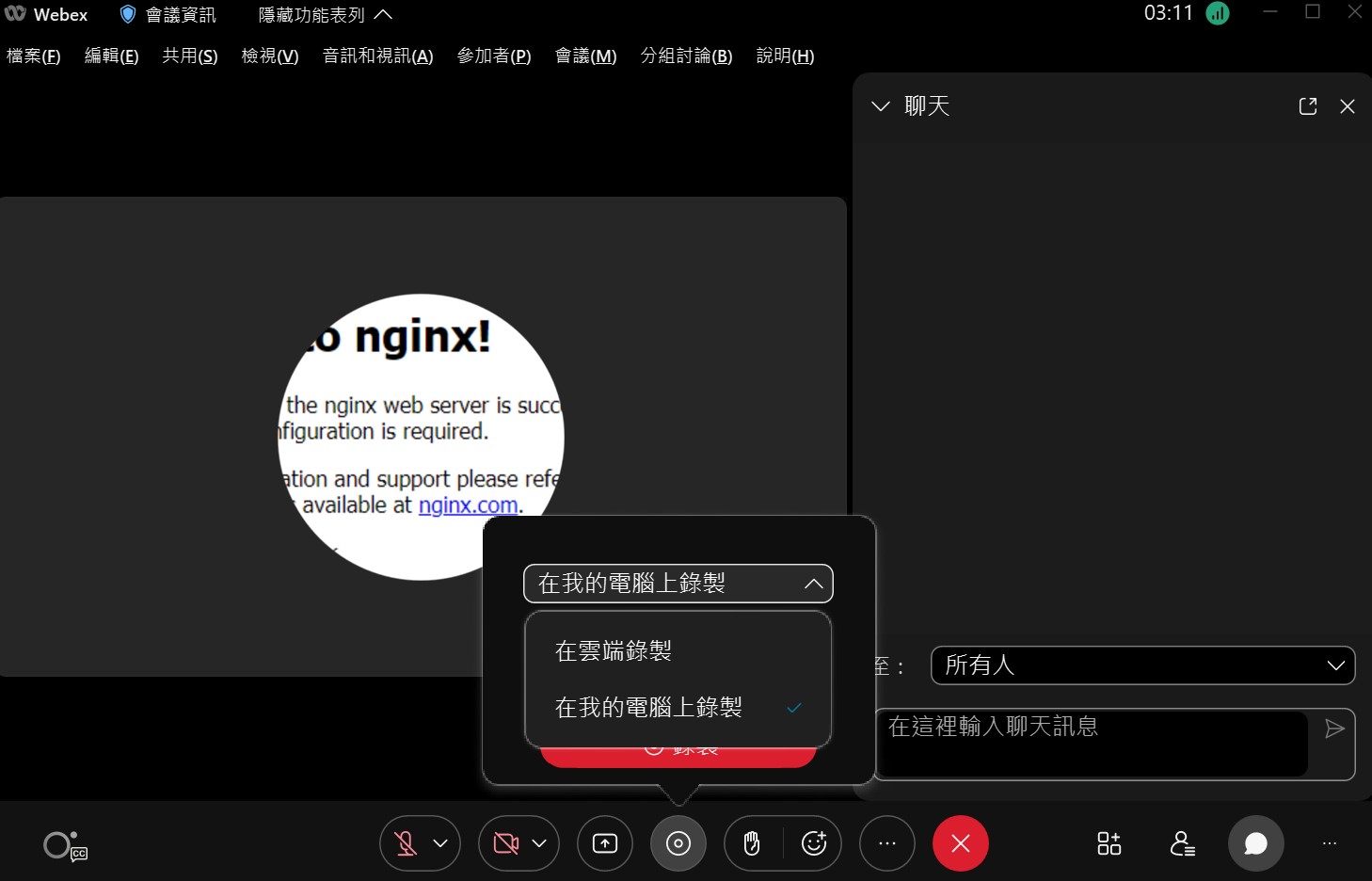
圖2.選擇錄製檔案存放位置
共用內容
會議主講者於會議進行中,點選Webex應用程式下方「共用內容」按鈕以啟用共用內容功能,如圖3.。
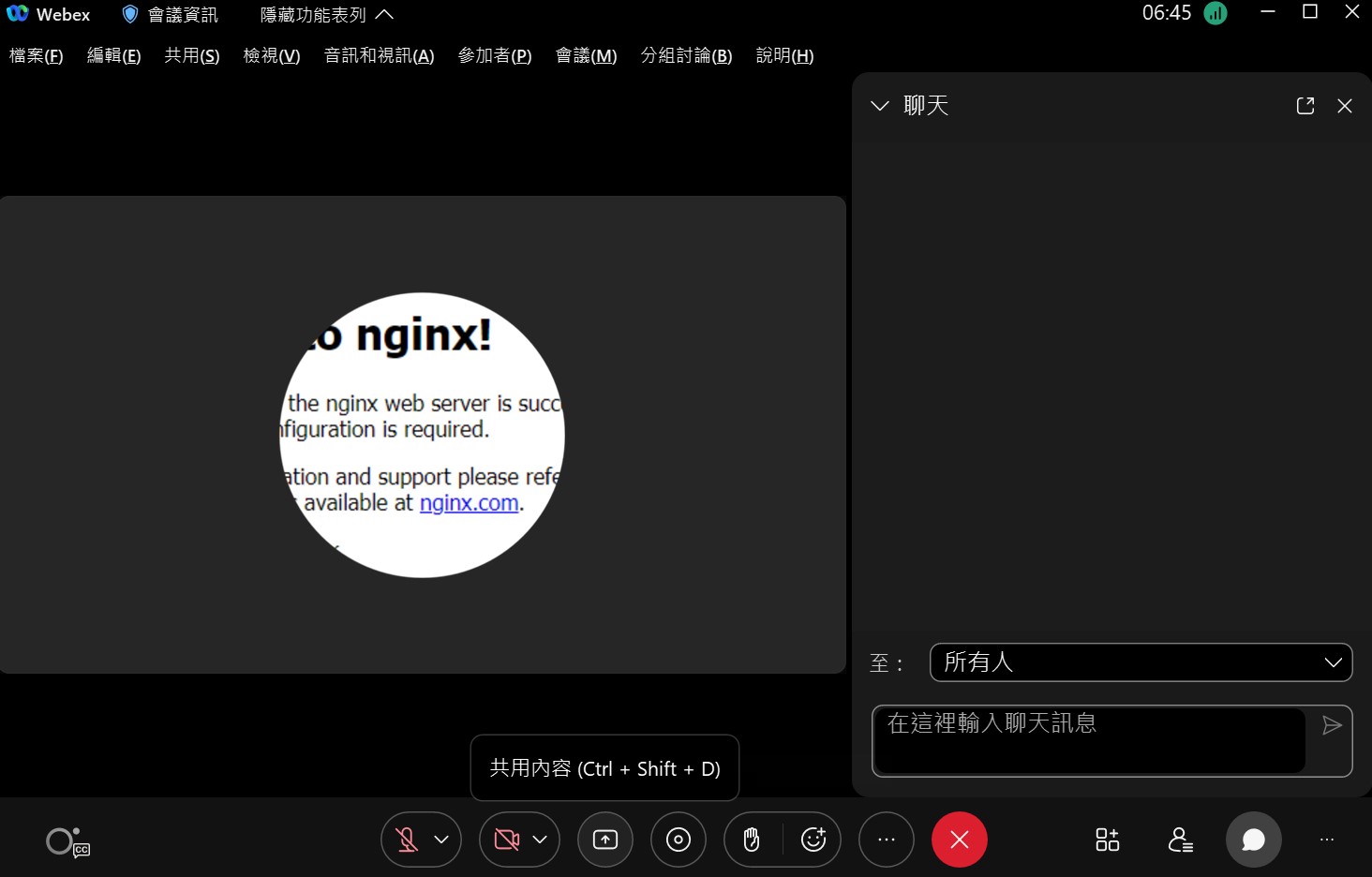
圖3.啟用共用內容功能
共用內容可選擇「螢幕」、「資料檔案」或「應用程式」,以本文為例,選擇共用其它應用程式,如圖4.。
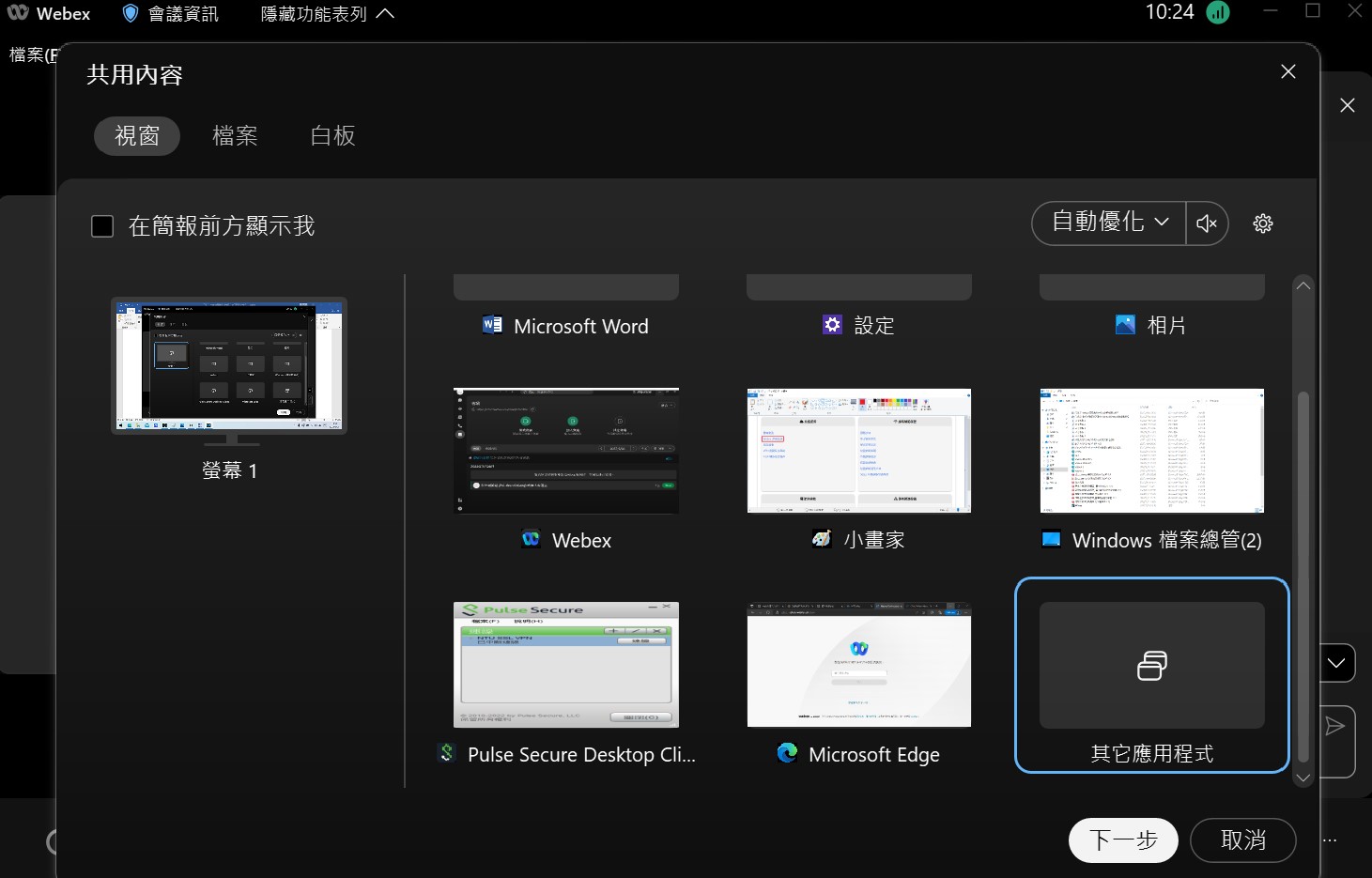
圖4.選擇共用內容存放位置
分組討論
會議主持人於會議進行過程,點選Webex應用程式上方「分組討論」功能選項以啟用分組討論功能,如圖5.。
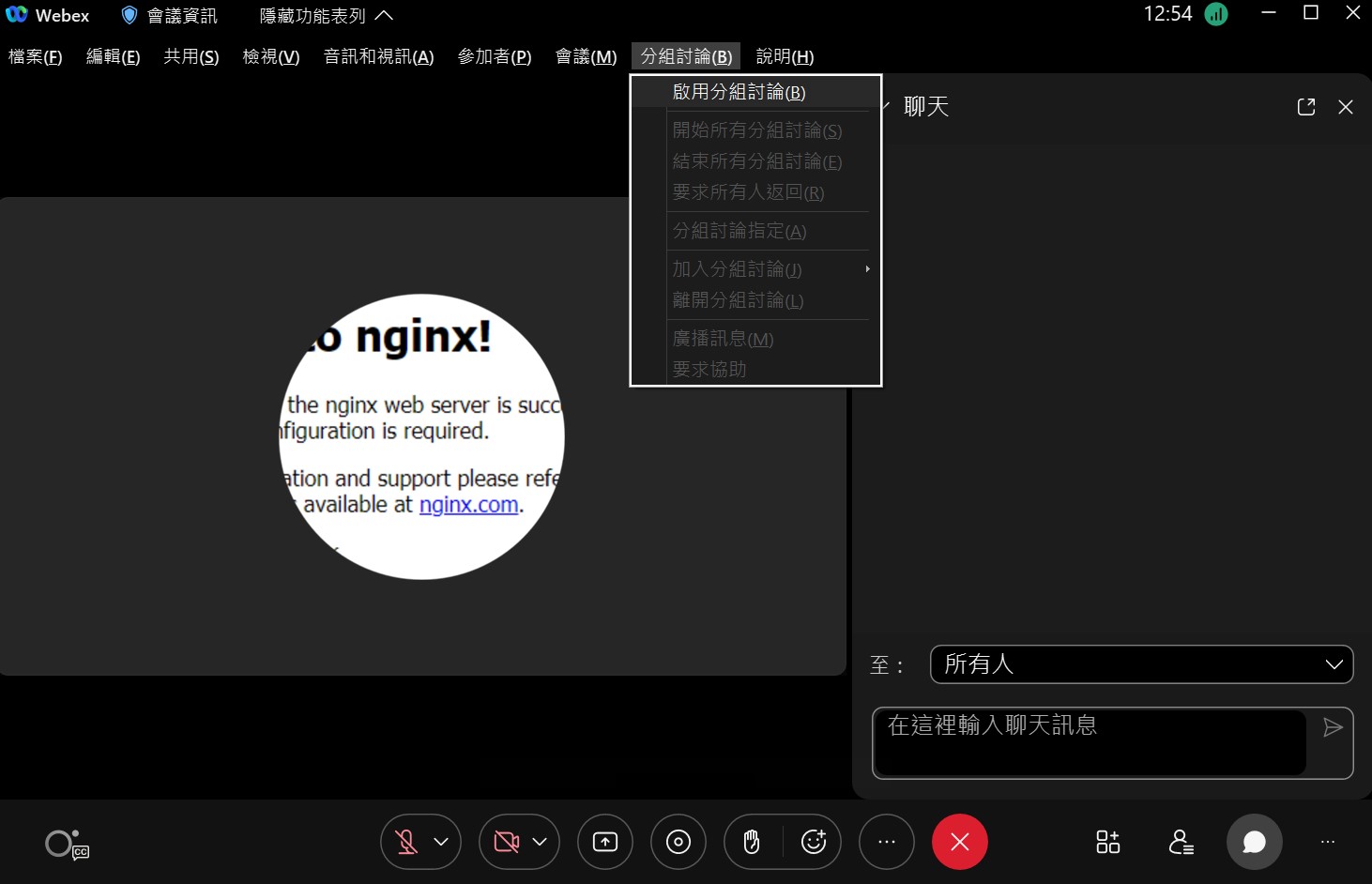
圖5.啟用分組討論功能
分組討論指定方式可選擇「自動指定」、「手動指定」或「讓參加者選擇」,以本文為例,指定方式為讓參加者選擇任何分組討論,如圖6.。
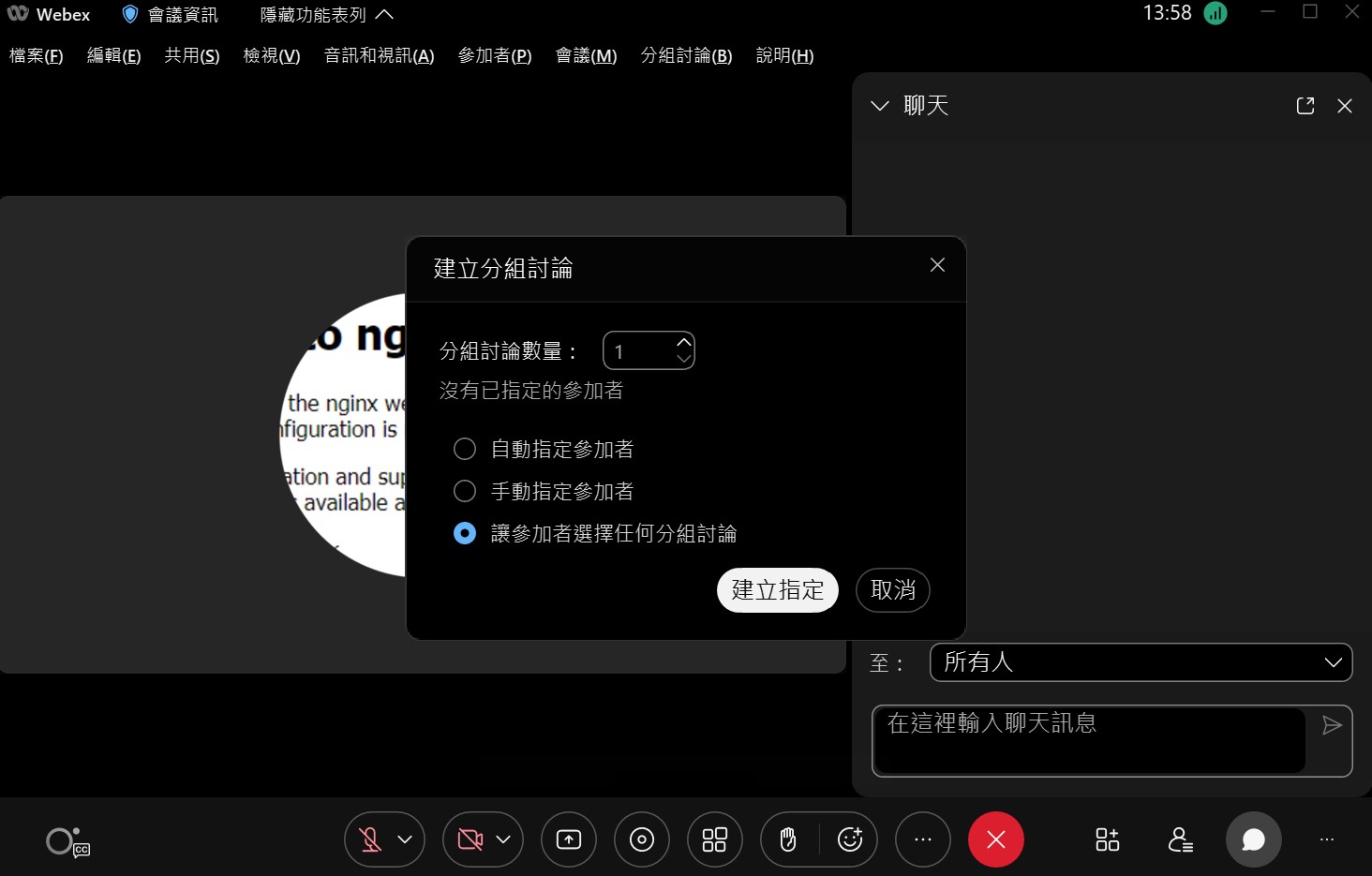
圖6.選擇分組討論指定方式